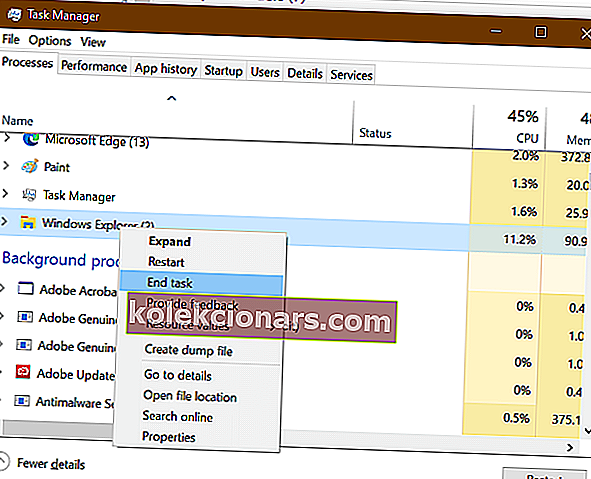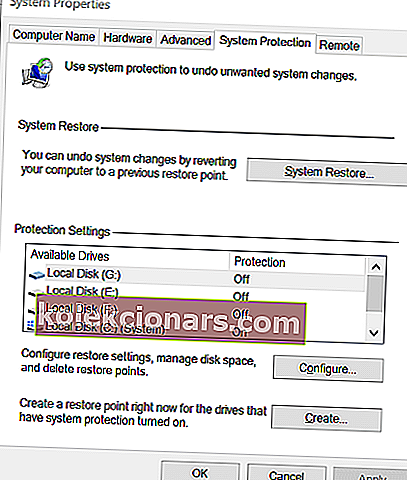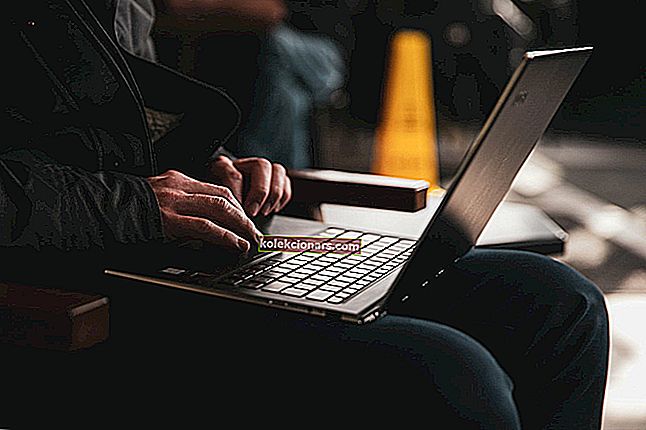- Dandanes so miši postale tako zapletene, da imajo celo lastne gonilnike in posodobitve.
- To pa pomeni, da so nanje lažje prizadeti, če se omenjeni vozniki poškodujejo ali pogrešajo.
- Več navodil za odpravljanje težav, kot je spodnja, najdete v našem namenskem vozlišču za pritrditev miške.
- Splošni popravki so na voljo tudi na naši strani s popravki za Windows 10.

Včasih se lahko pojavijo težave z miško ali sledilno ploščico, ki onemogočijo desni in levi klik v operacijskem sistemu Windows 10. Več uporabnikov je poročalo, da ne morejo ničesar klikniti po zagonu računalnika ali kadar so sredi nečesa.
Danes sem zagnal računalnik in sploh nisem mogel ničesar klikniti. To je računalnik z operacijskim sistemom Windows 10. Ne štrli v začetni meni, ampak vse. Ne morem pritisniti tipke za preklic, ko sem v Carl + alt + del. Preizkusil sem varen način in težava je bila še vedno tam. Miška deluje v redu, preprosto ne morem ničesar klikniti
Do te napake lahko pride, če se je raziskovalec Windows zrušil ali če imate nameščeno staro zgradbo sistema Windows z napako. V tem članku smo našteli nekaj nasvetov za odpravljanje težav, ki vam bodo pomagali odpraviti težavo »Nič ne moreš klikniti« v sistemu Windows 10.
Kaj storiti, če v sistemu Windows 10 ne morem ničesar klikniti?
1. Znova zaženite postopek explorer.exe

- Pritisnite Ctrl + Shift + Esc, da odprete upravitelja opravil.
- Lahko tudi pritisnete Ctrl + Alt + Delete in nato s tipko Tab odprete upravitelja opravil.
- V upravitelju opravil pritisnite tipko Tab, dokler ni izbran eden od procesov.
- S puščičnimi tipkami navzdol na tipkovnici izberite Windows Explorer.
- Ker desni klik ne deluje, bomo uporabili Shift + F10 (bližnjica za desni klik).
- Pritisnite Shift + F10, da odprete kontekstni meni.
- S puščično tipko navzdol izberite Končaj opravilo.
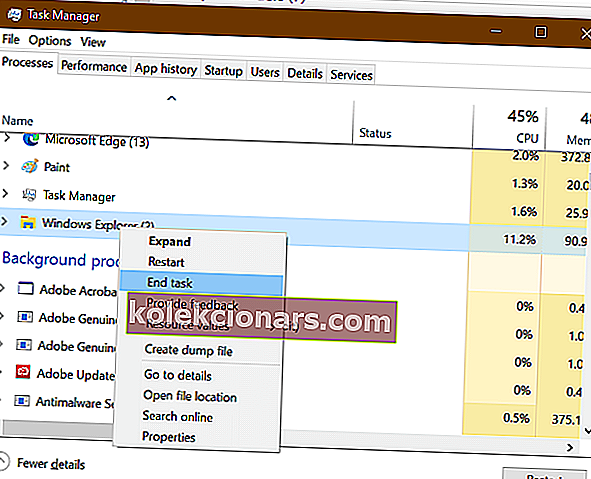
- Kliknite Enter, da končate nalogo explorer.exe .
- Ko je postopek explorer.exe zaustavljen, boste morda za kratek čas videli črni zaslon.
- Pritisnite tipko Windows + R.
- Vnesite explorer.exe in pritisnite Enter.
- To bo znova zagnalo Windows Explorer.
- Poskusite z miško klikniti kar koli, da vidite, ali je težava odpravljena.
Če se je Windows Explorer zrušil ali zamrznil, lahko v operacijskem sistemu Windows 10 ne kliknete ničesar. Vendar lahko težavo odpravite z zaključkom in ponovnim zagonom procesa explorer.exe.
Kako onemogočiti preglednost opravilne vrstice v sistemu Windows 10
2. Preverite, ali so na tipkovnici težave

- Napačne tipke na tipkovnici lahko miški preprečijo izvajanje dejanj z desnim klikom in levim klikom.
- Preverite, ali ima tipkovnica pokvarjene tipke ali tipke za dolgo držanje, ki jih pritisnete brez vaše vednosti.
- Preslednica je ena najpogostejših tipk za zlom ali zatikanje tipkovnice. Prepričajte se, da tipke dobro delujejo.
- Lahko tudi odklopite tipkovnico in znova zaženete računalnik, da preverite, ali funkcije miške in klika delujejo.
- Če miška deluje brez tipkovnice, povezane z računalnikom, preverite, ali so na tipkovnici napačne tipke.
3. Preverite, ali so v teku posodobitve sistema Windows

- Pritisnite tipko Windows na tipkovnici.
- Vnesite posodobitev.
- Po potrebi uporabite puščično tipko in odprite Preveri, ali so na voljo posodobitve.
- V razdelku Windows Update za navigacijo uporabite tipko Tab .
- Izberite Prenos posodobitev in pritisnite Enter.
- Windows bo prenesel in namestil vse čakajoče posodobitve sistema Windows 10.
Znano je, da imajo nekatere starejše različice sistema Windows težave s klikanjem miške v operacijskem sistemu Windows 10. Preverite, ali uporabljate najnovejšo stabilno različico sistema Windows 10, da odpravite težave, ki jih povzroči napaka v operacijskem sistemu.
4. Preverite miško in programsko opremo drugih proizvajalcev

- Zgornji popravek bo deloval le, če je miška v delovnem stanju.
- Poskusite odklopiti miško in priključiti sekundarno miško na računalnik.
- Z desno miškino tipko kliknite katero koli aplikacijo ali namizje in preverite, ali sekundarna miška deluje.
- Če miška deluje, boste morda morali napravo zamenjati z novo.
Preverite, ali je na voljo neodvisna programska oprema
- Če ste pred kratkim namestili programsko opremo drugih proizvajalcev za prilagajanje miške ali tipkovnice, lahko to povzroči težave s kazalno napravo.
- V upravitelju opravil zaprite vse aplikacije, kot je Razer Synapse ali druga programska oprema za prilagajanje.
- Odklopite in znova priklopite miško, da vidite, ali to odpravlja težavo.
5. Uporabite obnovitveno točko

- Pritisnite tipko Windows in vnesite obnovitev.
- Izberite Ustvari obnovitveno točko in pritisnite Enter, da odprete sistemske lastnosti.
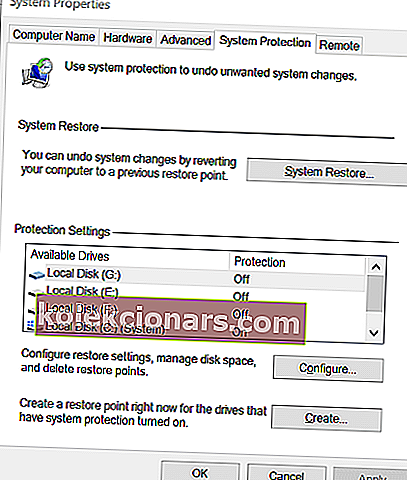
- Pritisnite tipko Tab, da izberete gumb za obnovitev sistema in pritisnite Enter.
- Izberite Priporočeno za obnovitev in nato znova uporabite tipko Tab , da izberete Naprej in pritisnite Enter.
- Če želite potrditi svojo obnovitveno točko, izberite Dokončaj in pritisnite Enter.
- Windows bo sistem obnovil v stanje, v katerem je bil pred izbranim datumom.
- Postopek lahko traja nekaj časa, zato počakajte, da se računalnik znova zažene in prikaže sporočilo o uspehu.
Če obnovitev sistema ni uspešna, ponovite korake znova, vendar s starejšo obnovitveno točko.
Windows 10 ne more ničesar klikniti. Težavo je najverjetneje sprožil neodziven postopek explorer.exe. Vendar sledite drugim korakom v tem članku, če ponovni zagon Raziskovalca težave ni odpravil.
Pogosta vprašanja: Preberite več o težavah z miško Windows 10
- Zakaj ne morem klikniti ničesar na namizju?
Če se je raziskovalec Windows zrušil, morda ne boste mogli klikniti ničesar na namizju. Težavo lahko odpravite tako, da z bližnjicami na tipkovnici znova zaženete postopek Raziskovalca datotek iz upravitelja opravil.
- Zakaj miška po posodobitvi sistema Windows 10 ne deluje?
Najverjetnejša razlaga je, da so se gonilniki vaše miške po posodobitvi pokvarili. Če želite učinkovito posodobiti gonilnike, si oglejte ta podroben vodnik.
- Kako ponastavim gonilnik miške v sistemu Windows 10?
Preprosto pojdite v upravitelj naprav in odstranite gonilnik miške, ki je tam prisoten. Po ponovnem zagonu računalnika bo Windows 10 samodejno znova namestil gonilnik.